Webhookを利用できないようにする
設定したWebhookを一時的に設定を無効にしたり、設定を削除したりできます。
また、すべてのユーザーに対してWebhookの利用を禁止することも可能です。
Webhookの設定を無効化する
設定を削除することなく、Webhookを無効化できます。手順は以下のとおりです。
-
「レコードの一覧」画面で、画面右上にある歯車の形をした[アプリを設定]アイコンをクリックします。
![スクリーンショット:[アプリを設定]アイコンが枠線で強調されている](/k/img/settings_new_icon.png)
-
「アプリの設定」画面で、[設定]タブの「カスタマイズ/サービス連携」にある[Webhook]をクリックします。
-
「Webhook」画面で、無効にしたいWebhookの一番右の列の[編集]アイコンをクリックします。
![スクリーンショット:[編集]アイコンを枠線で強調している](/k/img-ja/disabled_webhook_01.png)
-
「Webhookの編集」画面で、「このWebhookを有効にする」のチェックを外し、[保存]をクリックします。
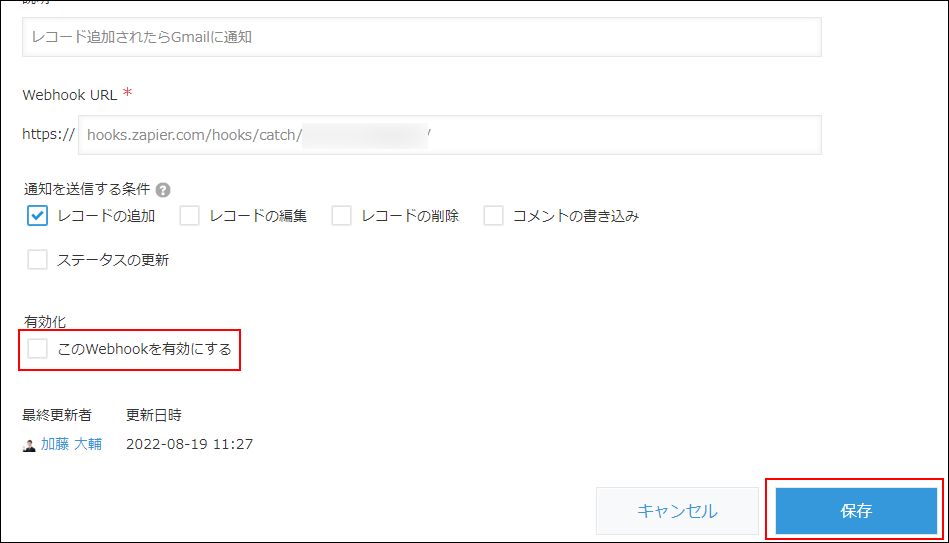
-
「Webhook」画面で、画面上部に表示されるメッセージの[アプリの設定]をクリックするか、画面左下の[アプリの設定に戻る]をクリックします。
-
「アプリの設定」画面で、[アプリを更新]をクリックします。
-
「アプリを更新」ダイアログで、[アプリを更新]をクリックします。
再度有効にする場合は、「Webhookの編集」画面で「このWebhookを有効にする」にチェックを入れます。
Webhookの利用を禁止する(cybozu.com共通管理者の操作)
cybozu.com共通管理者は、すべてのユーザーに対してWebhookの利用を禁止できます(ユーザーごとの利用制御はできません)。
Webhookの利用を禁止すると、すべてのアプリの設定画面で[Webhook]のメニューが表示されなくなり、Webhookの追加・閲覧・編集ができなくなります。また、設定済みのWebhookの通知は送信されなくなります。
Webhookの利用を禁止する手順は、次のページを参照してください。 Webhookの送信を制御する
Webhookの設定を削除する
Webhookの設定を削除する手順は、次のとおりです。
-
「レコードの一覧」画面で、画面右上にある歯車の形をした[アプリを設定]アイコンをクリックします。
![スクリーンショット:[アプリを設定]アイコンが枠線で強調されている](/k/img/settings_new_icon.png)
-
「アプリの設定」画面で、[設定]タブの「カスタマイズ/サービス連携」にある[Webhook]をクリックします。
-
「Webhook」画面で、削除したいWebhookの一番右の列の[削除]アイコンをクリックして、[削除する]をクリックします。
![スクリーンショット:[削除]を枠線で強調している](/k/img-ja/webhook_11.png)
-
画面上部に表示されるメッセージの[アプリの設定]をクリックするか、画面左下の[アプリの設定に戻る]をクリックします。
-
「アプリの設定」画面で、[アプリを更新]をクリックします。
-
「アプリを更新」ダイアログで、[アプリを更新]をクリックします。
